
| このページは2009年05月15日に更新されました |
| コンテンツTOP画像の製作 |

素敵な画像はSAA先生からいただきました!
PICTのページで大きな画像が見れます。 |
| あたまにきたどっとこむ全文検索 |
|
|
 |
『あたまにきたどっとこむ』掲載コンテンツについてのQ&A専用スレッドです。質問・追加情報などお寄せください。
質問の際は、使用OS・使用ソフト・使用オーディオデバイス名や具体的症状など、できるだけ多くの情報を付け加えてください。 |
|
誰でも簡単!したらば掲示板カスタマイズ
「ねとらじ放送チェッカー」簡単作成プログラム Product by【シャオ指向】
| Livedoorねとらじで放送開始すると、画像が切り替わって放送中をお知らせできる「ねとらじ放送チェッカー」を簡単に製作できます。放送で使用するサーバー・ポート・マウントポイントを入力し、ボタンをクリックすれば簡単に専用のHTMLタグが作成されます。HTMLタグをしたらば掲示板やホームページ・ブログなどに貼り付けて使用してください。 |
| ★今までご利用いただいていた方への重要なお知らせ★ |
「livedoorねとらじ開発日誌」で告知されているように、2009年2月6日に、サーバーアドレスの表示方法が変わりました。それにより、これまでに「ねとらじ放送チェッカー」を作成する際に、【203.131.199.131/132】のサーバー指定を含めていた場合、その「ねとらじ放送チェッカー」は正常に動作しなくなってしまいました。
現在このページは、新しいサーバーアドレスの表示仕様に対応してありますので、お手数ですが作り直しをお願いします。サーバー指定を含めていなかった方には影響は無く、そのままお使いいただけます。 |
Product by シャオ指向
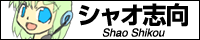 |
ねとらじ放送チェッカーの特徴
・自分で用意したオリジナル画像を使用できます。
・マウントポイントだけを入力して作成すれば、混雑時にサーバーやポートを変えた場合にも対応できます。
・同じマウントポイント文字列の放送が複数あった場合の、リスト化表示機能もあります。 |
放送チェッカーのオリジナル画像使用例
自分で用意した、オリジナルの画像を使うことも出来ます。GIFアニメ画像を利用すれば右のように動きをつけることもできます。

・動画GIFは「コレキタ」さんからお借りしました。
・右画像はココからお持ち帰りしてください。 |

放送休止中 |
 |

放送中 |
|
|

